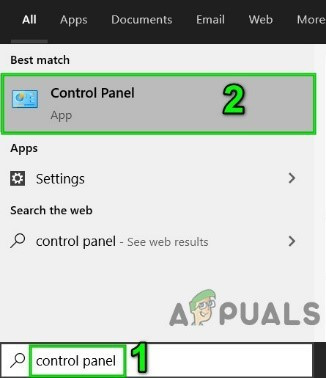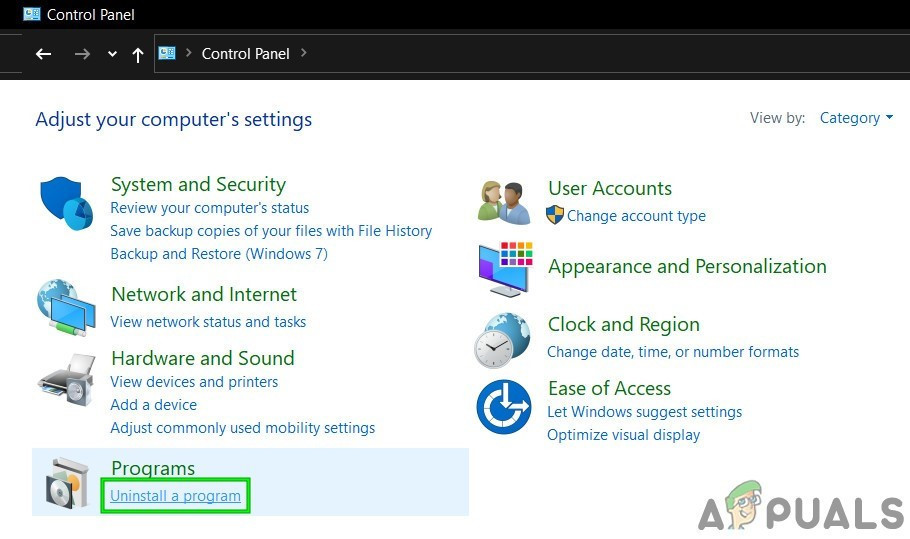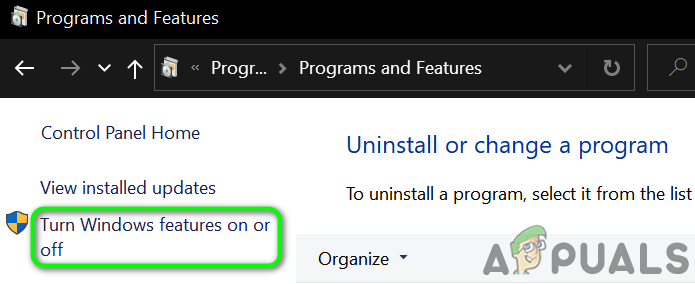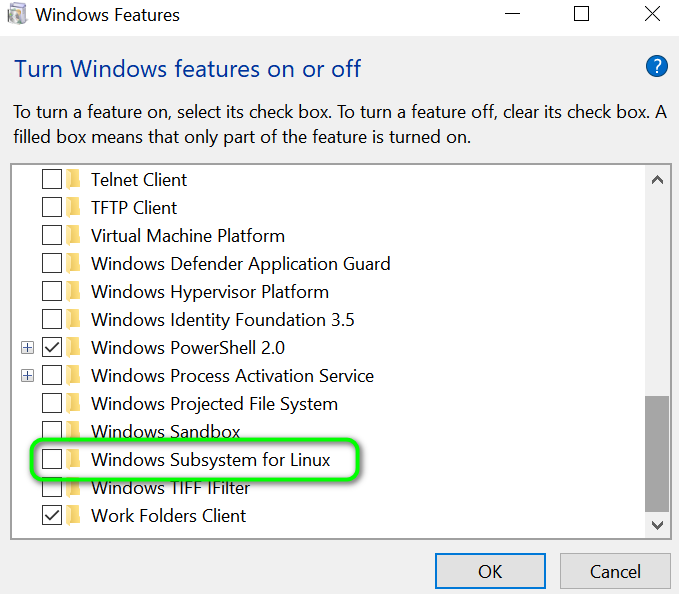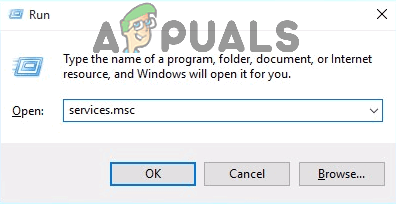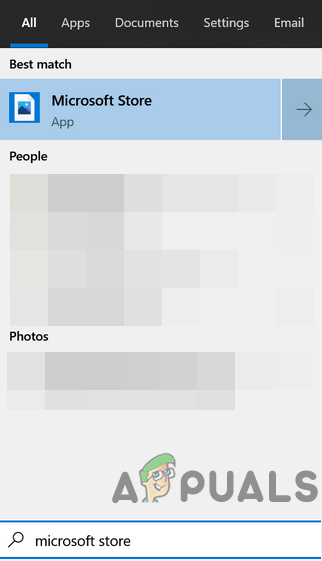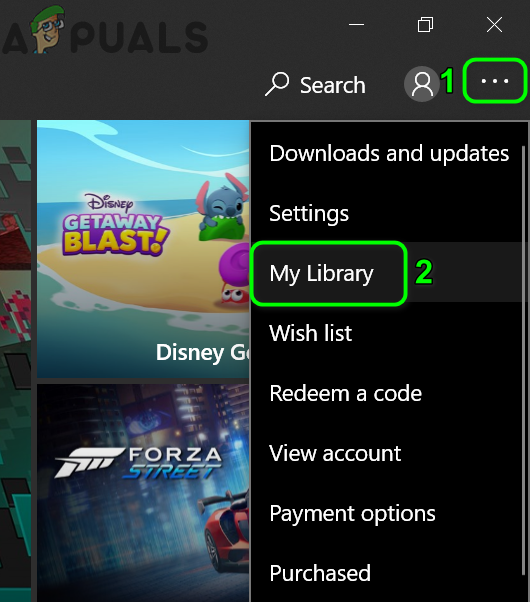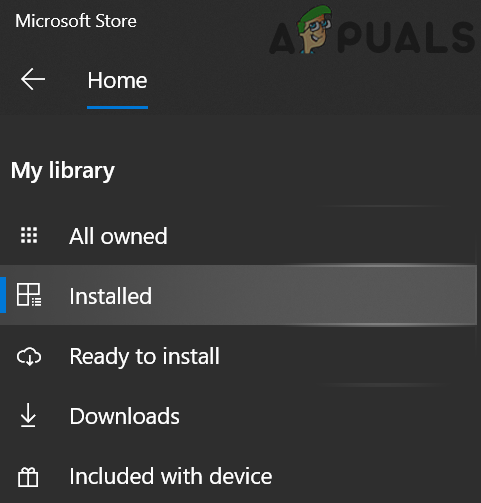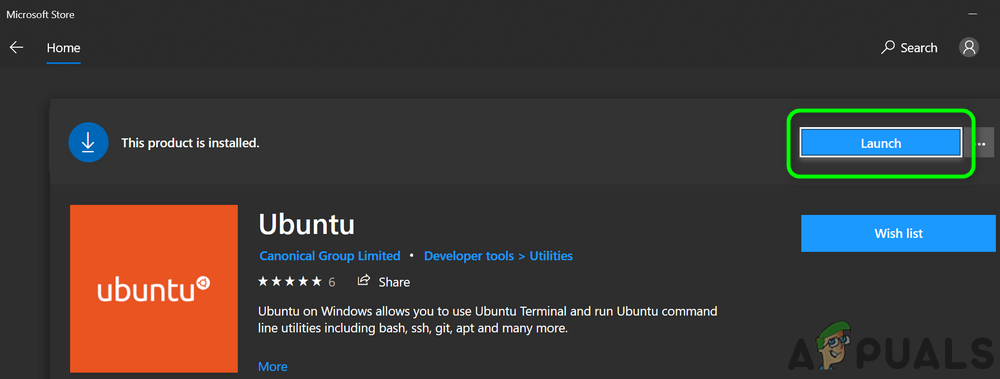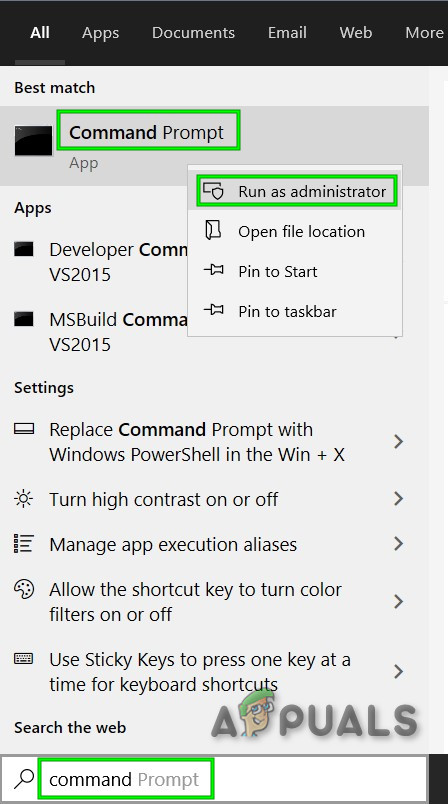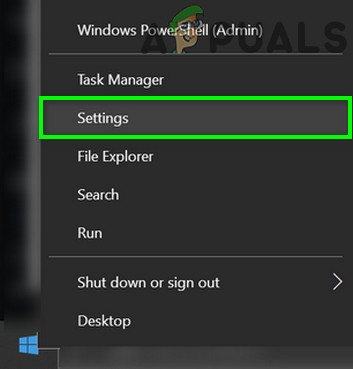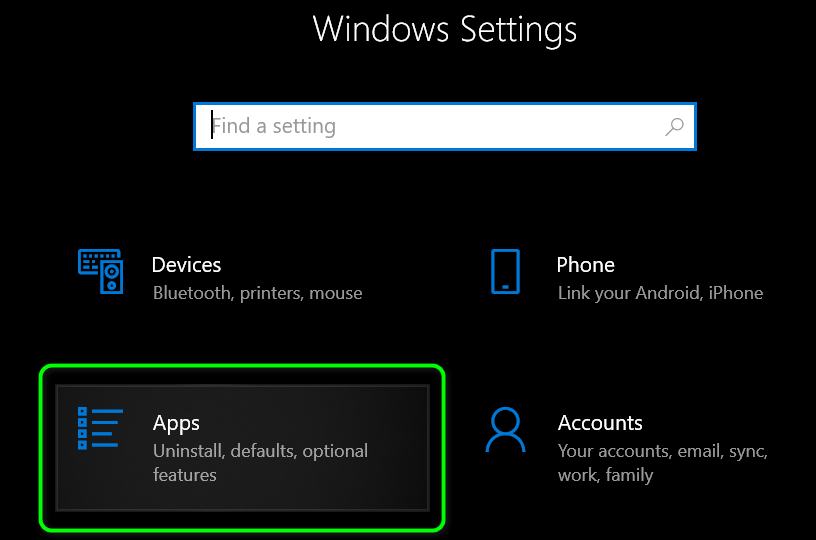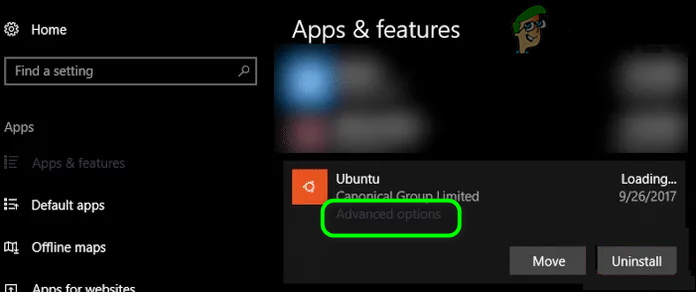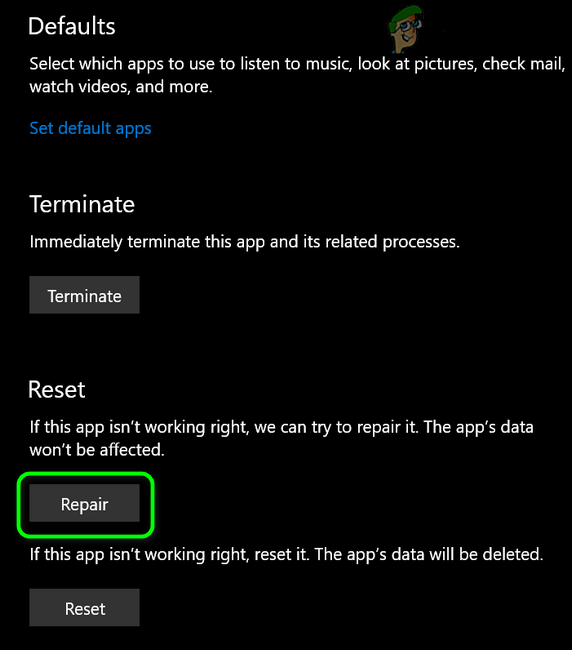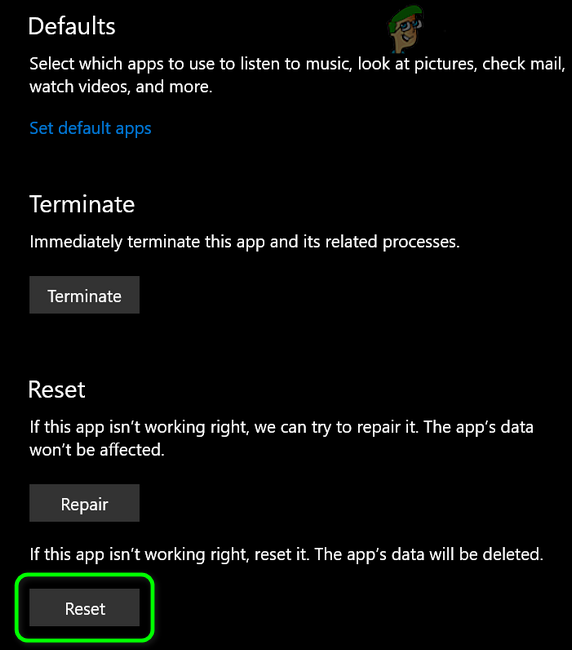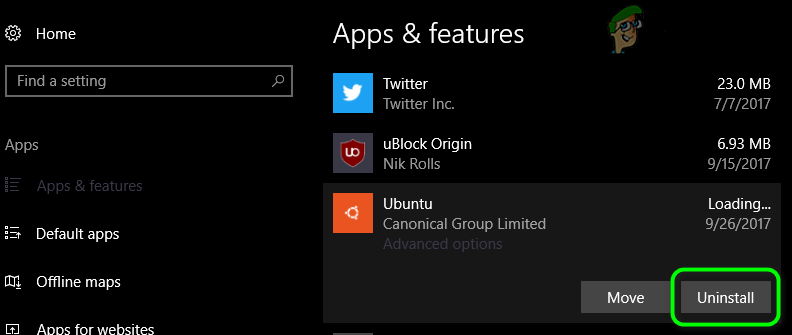మీరు ఎదుర్కొనవచ్చు WSLRegisterDistribution విఫలమైంది Linux కోసం నిలిపివేయబడిన ఉపవ్యవస్థ కారణంగా. అంతేకాకుండా, లైనక్స్ డిస్ట్రో అప్లికేషన్ యొక్క అవినీతి సంస్థాపన కూడా లోపానికి కారణం కావచ్చు.
కింది సందేశంతో లైనక్స్ టెర్మినల్ను ప్రారంభించటానికి ప్రయత్నించినప్పుడు ప్రభావిత వినియోగదారు లోపం పొందుతాడు:

WxlRegisterDistribution 0x8007019e లోపంతో విఫలమైంది
ట్రబుల్షూటింగ్ ప్రక్రియతో కొనసాగడానికి ముందు, విండోస్ సెర్చ్ బార్ (మీ సిస్టమ్ యొక్క టాస్క్బార్లో ఉన్నది) ను ఉపయోగించి లైనక్స్ కన్సోల్ను ప్రారంభించడానికి ప్రయత్నించండి, బాష్ ద్వారా కాదు.
పరిష్కారం 1: Linux కోసం ఉపవ్యవస్థను ప్రారంభించండి / నిలిపివేయండి
విండోస్ ఒక లక్షణాన్ని కలిగి ఉంది “ Linux కోసం ఉపవ్యవస్థ ”ఇది మీ ఆపరేషన్కు అవసరం లైనక్స్ పంపిణీ . చెప్పిన ఎంపిక ప్రారంభించబడకపోతే, మీరు చేతిలో లోపం ఎదుర్కోవచ్చు. ఈ సందర్భంలో, Linux కోసం ఉపవ్యవస్థ యొక్క ఎంపికను ప్రారంభించడం సమస్యను పరిష్కరించవచ్చు.
- న టాస్క్బార్ , క్లిక్ చేయండి విండోస్ శోధన బార్ మరియు రకం నియంత్రణ ప్యానెల్ . అప్పుడు చూపిన ఫలితాల్లో, క్లిక్ చేయండి నియంత్రణ ప్యానెల్ .
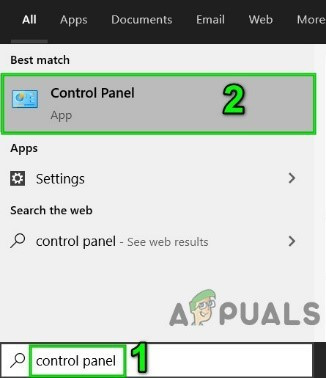
కంట్రోల్ పానెల్ తెరవండి
- ఇప్పుడు క్లిక్ చేయండి ప్రోగ్రామ్ను అన్ఇన్స్టాల్ చేయండి .
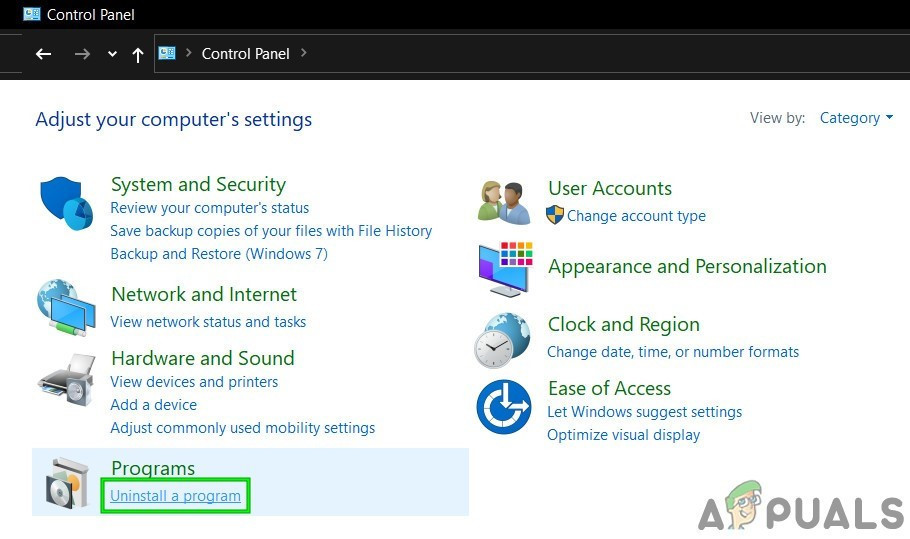
నియంత్రణ ప్యానెల్లో ప్రోగ్రామ్ను అన్ఇన్స్టాల్ చేయి క్లిక్ చేయండి
- అప్పుడు, విండో యొక్క ఎడమ పేన్లో, క్లిక్ చేయండి విండోస్ ఫీచర్ను ఆన్ లేదా ఆఫ్ చేయండి .
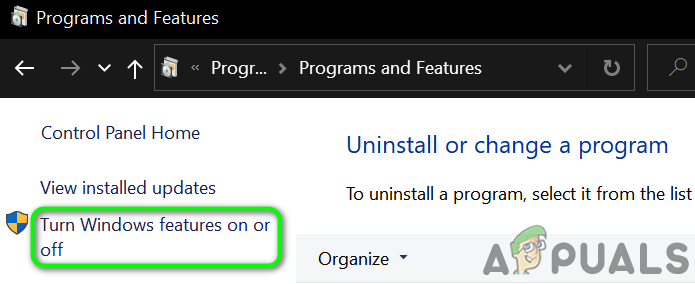
విండోస్ ఫీచర్ను ఆన్ లేదా ఆఫ్ చేయండి
- ఇప్పుడు, చివరి వరకు క్రిందికి స్క్రోల్ చేసి ప్రారంభించండి లైనక్స్ ఎంపిక కోసం విండోస్ సబ్సిస్టమ్ .
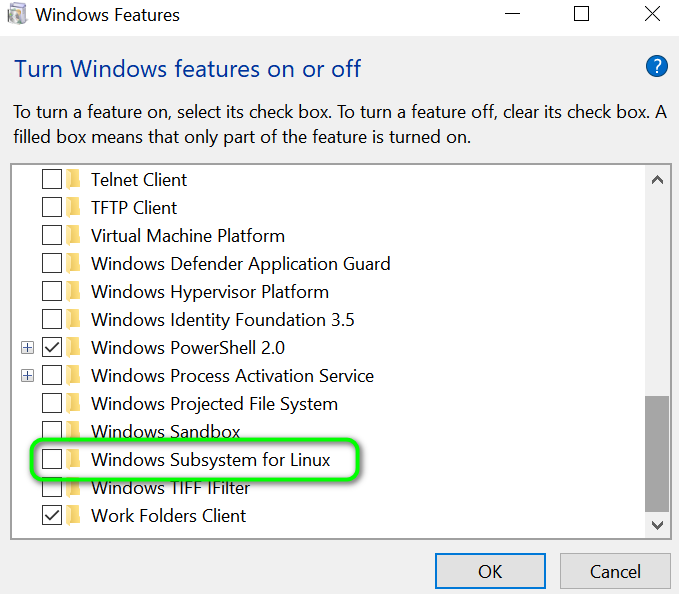
Linux కోసం విండోస్ సబ్సిస్టమ్ను ప్రారంభించండి
- అప్పుడు పున art ప్రారంభించండి మీ సిస్టమ్ ఆపై సిస్టమ్ లోపం స్పష్టంగా ఉందో లేదో తనిఖీ చేయండి.
- ఎంపిక ఇప్పటికే ఉంటే ప్రారంభించబడింది 4 వ దశలో, అప్పుడు డిసేబుల్ అది మరియు పున art ప్రారంభించండి మీ సిస్టమ్.
- పున art ప్రారంభించిన తర్వాత, ప్రారంభించు ఉపవ్యవస్థ ఎంపిక మరియు తరువాత పున art ప్రారంభించండి మీ సిస్టమ్.
- పున art ప్రారంభించిన తర్వాత, Linux distro బాగా పనిచేస్తుందో లేదో తనిఖీ చేయండి.
పరిష్కారం 2: LxssManager సేవను పున art ప్రారంభించండి
Linux ఉదాహరణ జీవిత చక్ర సేవ అంటే LxssManager విషయాలను అదుపులో ఉంచడానికి నేపథ్యంలో పనిచేస్తుంది. చెప్పిన సేవ ఆపరేషన్లో ఇరుక్కుపోయి ఉంటే లేదా లోపం ఉన్న స్థితిలో ఉంటే మీరు చేతిలో లోపం ఎదుర్కోవచ్చు. ఈ దృష్టాంతంలో, సేవను పున art ప్రారంభించడం వల్ల లోపం తొలగిపోతుంది మరియు తద్వారా సమస్యను పరిష్కరించవచ్చు.
- నొక్కండి విండోస్ + ఆర్ రన్ కమాండ్ బాక్స్ బయటకు తీసుకురావడానికి కీలు.
- ఇప్పుడు టైప్ చేయండి Services.msc ఆపై క్లిక్ చేయండి అలాగే .
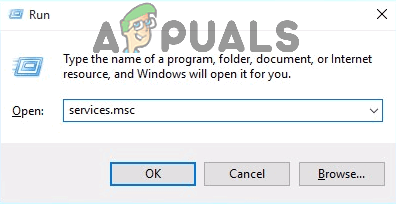
రన్ డైలాగ్లో “services.msc” అని టైప్ చేసి ఎంటర్ నొక్కండి
- ఇప్పుడు కనుగొని పున art ప్రారంభించండి LxssManager సేవ.

Lxss మేనేజర్ సేవను పున art ప్రారంభించండి
- టెర్మినల్ లోపం స్పష్టంగా ఉందో లేదో తనిఖీ చేయడానికి దాన్ని తిరిగి ప్రారంభించండి.
పరిష్కారం 3: మైక్రోసాఫ్ట్ స్టోర్ నుండి ఉపవ్యవస్థను ప్రారంభించండి
లైనక్స్ పంపిణీకి బగ్ ఉంది, దీనిలో, సత్వరమార్గం / కమాండ్ ప్రాంప్ట్ నుండి ప్రారంభించినప్పుడు కొన్నిసార్లు టెర్మినల్ చేతిలో ఉన్న లోపాన్ని చూపించడం ప్రారంభిస్తుంది. మైక్రోసాఫ్ట్ స్టోర్ ఇంటర్ఫేస్ నుండి నేరుగా అప్లికేషన్ను ప్రారంభించడం ద్వారా ఈ లోపం క్లియర్ అవుతుంది.
- న టాస్క్బార్ మీ సిస్టమ్ యొక్క, క్లిక్ చేయండి విండోస్ శోధన బాక్స్ మరియు రకం మైక్రోసాఫ్ట్ స్టోర్ . అప్పుడు చూపిన ఫలితాల జాబితాలో, క్లిక్ చేయండి మైక్రోసాఫ్ట్ స్టోర్ .
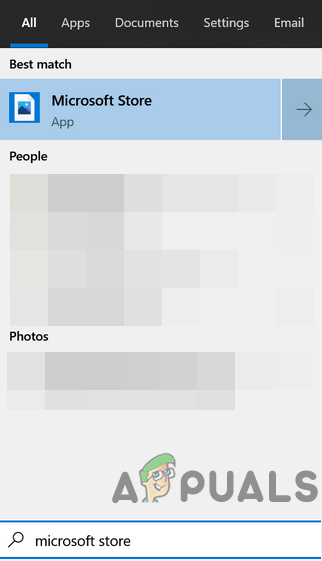
మైక్రోసాఫ్ట్ స్టోర్ తెరవండి
- అప్పుడు, విండో యొక్క కుడి ఎగువ మూలలో, పై క్లిక్ చేయండి క్షితిజ సమాంతర ఎలిప్సెస్ ఆపై క్లిక్ చేయండి నా లైబ్రరీ .
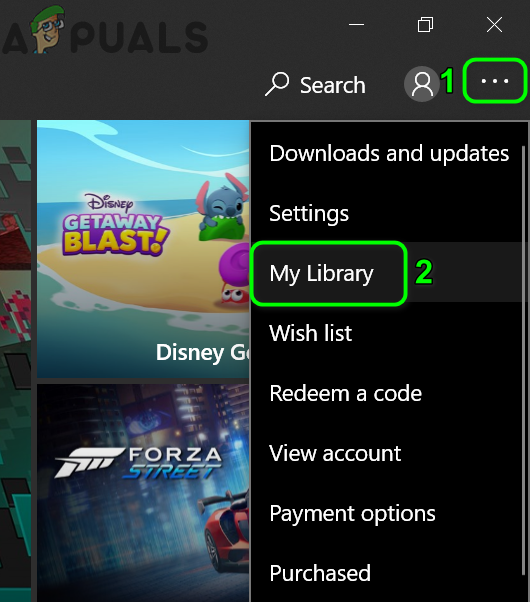
మైక్రోసాఫ్ట్ స్టోర్లో నా లైబ్రరీని తెరవండి
- ఇప్పుడు విండో యొక్క ఎడమ పేన్లో, క్లిక్ చేయండి ఇన్స్టాల్ చేయబడింది .
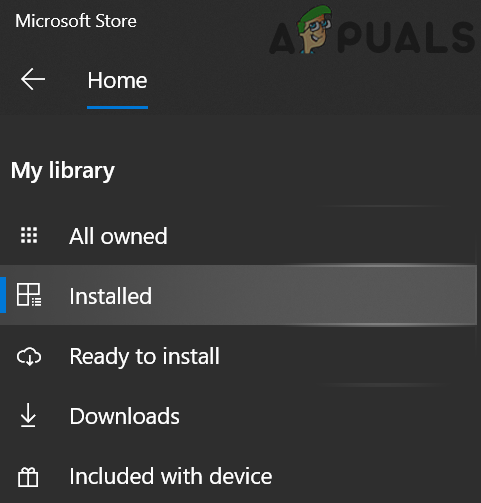
నా లైబ్రరీలో ఇన్స్టాల్ చేసిన ట్యాబ్ను తెరవండి
- విండో యొక్క కుడి పేన్లో, మీపై క్లిక్ చేయండి Linux distro అనువర్తనం .
- ఇప్పుడు క్లిక్ చేయండి ప్రారంభించండి బటన్ ఆపై సమస్య పరిష్కరించబడిందో లేదో తనిఖీ చేయండి.
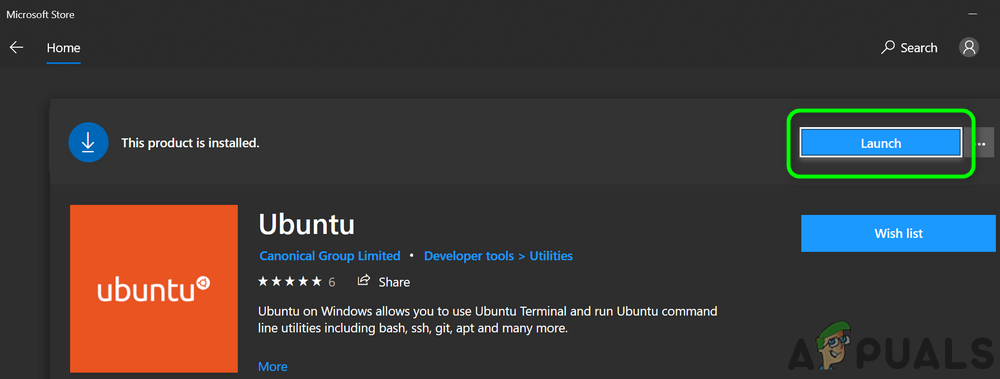
మైక్రోసాఫ్ట్ స్టోర్ నుండి లైనక్స్ కన్సోల్ అప్లికేషన్ను ప్రారంభించండి
పరిష్కారం 4: కమాండ్ ప్రాంప్ట్ ఉపయోగించి లైనక్స్ టెర్మినల్ ను నవీకరించండి
మీరు పంపిణీ యొక్క పాత సంస్కరణను ఉపయోగిస్తుంటే మీరు చర్చలో లోపం ఎదుర్కొంటారు. ఈ సందర్భంలో, అనువర్తనాన్ని నవీకరించడం సమస్యను పరిష్కరించవచ్చు. అనువర్తనాన్ని తిరిగి ఇన్స్టాల్ చేయకుండా మీరు దాన్ని సాధించడానికి కమాండ్ ప్రాంప్ట్ను ఉపయోగించవచ్చు.
- న టాస్క్బార్ మీ సిస్టమ్ యొక్క, క్లిక్ చేయండి విండోస్ శోధన బాక్స్ మరియు రకం కమాండ్ ప్రాంప్ట్ . అప్పుడు చూపిన ఫలితాల్లో, కుడి-క్లిక్ చేయండి కమాండ్ ప్రాంప్ట్ ఆపై ఉప మెనూలో, క్లిక్ చేయండి నిర్వాహకుడిగా అమలు చేయండి .
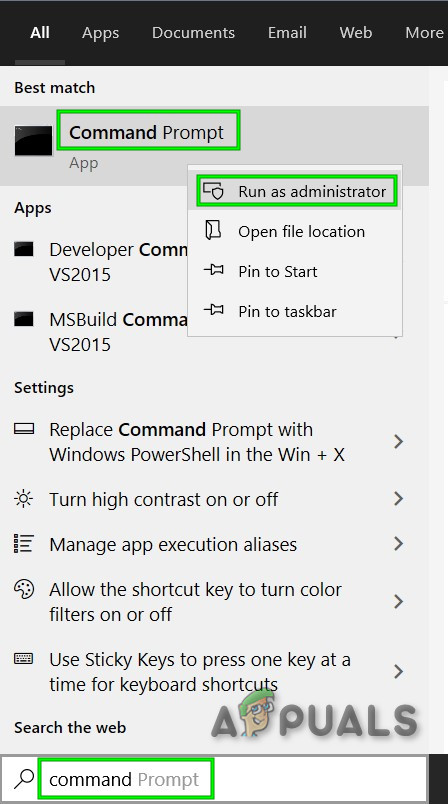
విండోస్ శోధన నుండి కమాండ్ ప్రాంప్ట్ తెరవండి
- ఇప్పుడు రకం కమాండ్ ప్రాంప్ట్లో కింది ఆదేశాలు మరియు నొక్కండి నమోదు చేయండి ప్రతి ఆదేశం తరువాత కీ:
సి: > బాష్ $ సుడో ఆప్ట్-గెట్ అప్డేట్ $ సుడో ఆప్ట్-గెట్ డిస్ట్-అప్గ్రేడ్ $ సి: > నిష్క్రమించు
- ఇప్పుడు, టెర్మినల్ లోపం స్పష్టంగా ఉందో లేదో తనిఖీ చేయండి.
పరిష్కారం 5: లైనక్స్ టెర్మినల్ అనువర్తనాన్ని రిపేర్ చేయండి
ఇంతవరకు మీకు ఏమీ సహాయం చేయకపోతే, లైనక్స్ పంపిణీ అనువర్తనం యొక్క అవినీతి సంస్థాపన వల్ల సమస్య సంభవించి ఉండవచ్చు. అటువంటి అవినీతిని అధిగమించడానికి, విండోస్ సెట్టింగుల మరమ్మతు లక్షణాన్ని ఉపయోగించవచ్చు, అది సమస్యను పరిష్కరిస్తుంది.
- కుడి క్లిక్ చేయండి న విండోస్ బటన్ మరియు క్లిక్ చేయండి సెట్టింగులు .
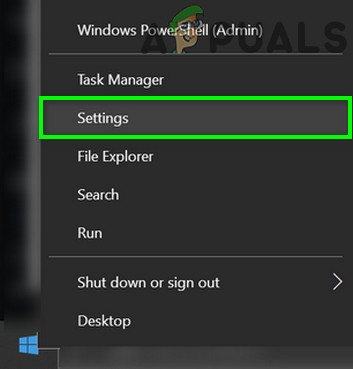
విండోస్ సెట్టింగులను తెరవండి
- అప్పుడు నొక్కండి అనువర్తనాలు .
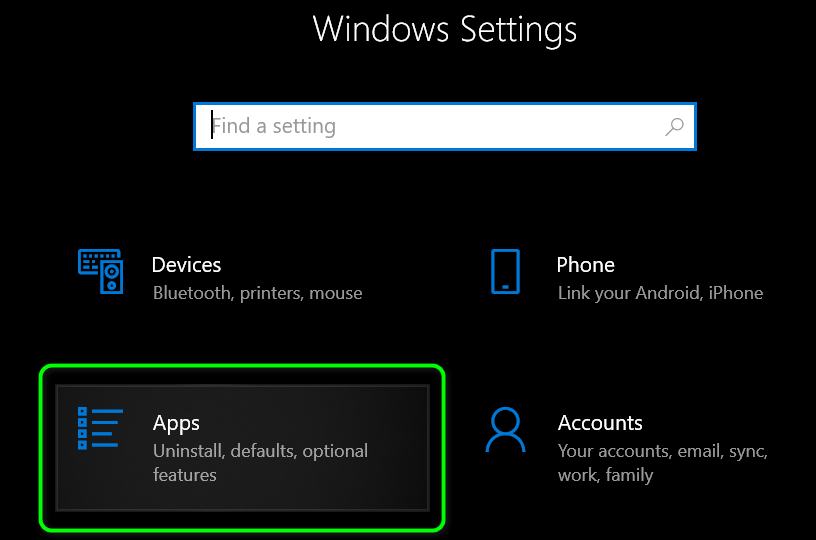
విండోస్ సెట్టింగులలో అనువర్తనాలను తెరవండి
- ఇప్పుడు, మీపై కనుగొని క్లిక్ చేయండి లైనక్స్ పంపిణీ అప్లికేషన్ , ఉదా., మీరు ఉబుంటు ఉపయోగిస్తుంటే, ఉబుంటుపై క్లిక్ చేయండి. అప్పుడు క్లిక్ చేయండి అధునాతన ఎంపికలు .
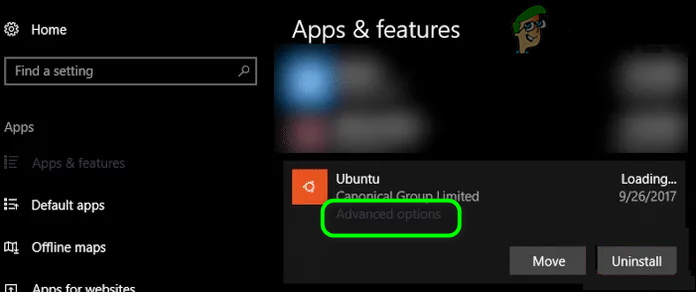
Linux పంపిణీ అప్లికేషన్ యొక్క అధునాతన సెట్టింగులను తెరవండి
- ఇప్పుడు, చివరి వరకు క్రిందికి స్క్రోల్ చేసి, దానిపై క్లిక్ చేయండి మరమ్మతు బటన్.
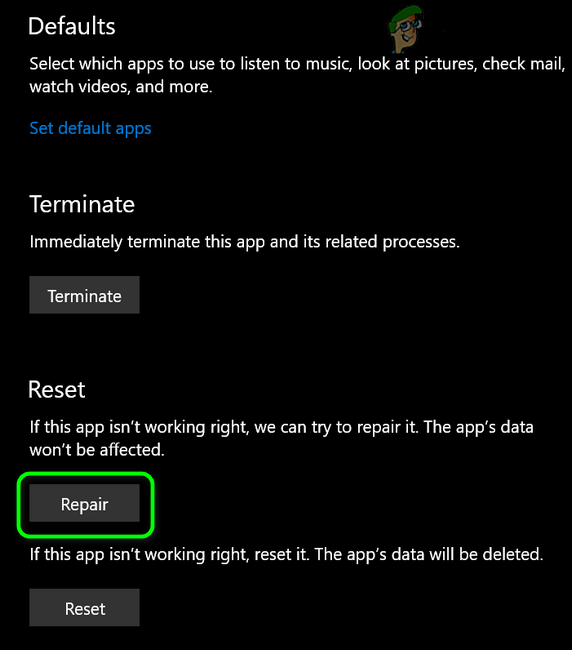
Linux పంపిణీ అప్లికేషన్ రిపేర్
- డిస్ట్రోను రిపేర్ చేసిన తరువాత, లోపం స్పష్టంగా ఉందో లేదో తనిఖీ చేయండి.
- కాకపోతే, తెరవండి అధునాతన ఎంపికలు (దశ 1 నుండి 2 వరకు).
- అప్పుడు, చివరి వరకు క్రిందికి స్క్రోల్ చేసి, దానిపై క్లిక్ చేయండి రీసెట్ చేయండి బటన్ (మీ డేటా / సెట్టింగులు పోతాయి).
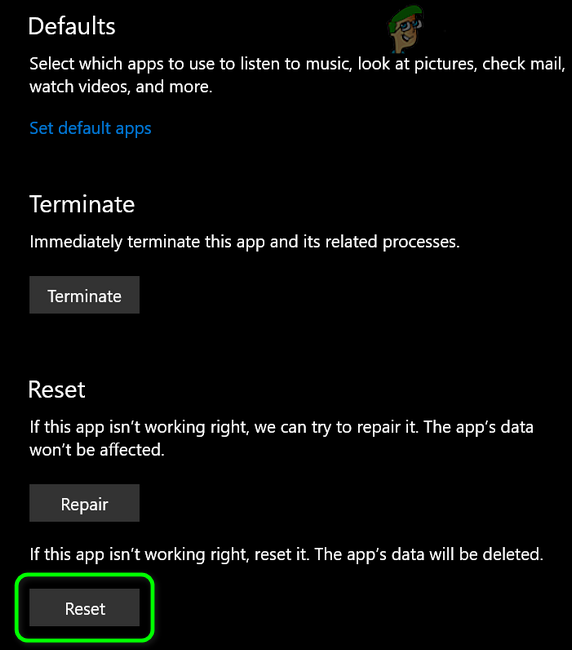
Linux పంపిణీ అనువర్తనాన్ని రీసెట్ చేయండి
- ఇప్పుడు, లోపం స్పష్టంగా ఉందో లేదో తనిఖీ చేయడానికి డిస్ట్రోను ప్రారంభించండి.
పరిష్కారం 6: లైనక్స్ కన్సోల్ అప్లికేషన్ను మళ్లీ ఇన్స్టాల్ చేయండి
లైనక్స్ కన్సోల్ యొక్క మరమ్మత్తు సమస్యను పరిష్కరించకపోతే, అప్లికేషన్ యొక్క అవినీతి మాడ్యూల్ మరమ్మత్తుకు మించినది మరియు మీరు మానవీయంగా అన్ఇన్స్టాల్ చేసి, ఆపై సమస్యను పరిష్కరించడానికి అప్లికేషన్ను మళ్లీ ఇన్స్టాల్ చేయాలి.
- కుడి క్లిక్ చేయండి న విండోస్ బటన్ మరియు క్లిక్ చేయండి సెట్టింగులు .
- ఇప్పుడు, మీపై కనుగొని క్లిక్ చేయండి లైనక్స్ పంపిణీ అప్లికేషన్ , ఉదా., మీరు ఉబుంటు ఉపయోగిస్తుంటే, ఉబుంటుపై క్లిక్ చేయండి. అప్పుడు క్లిక్ చేయండి అన్ఇన్స్టాల్ చేయండి .
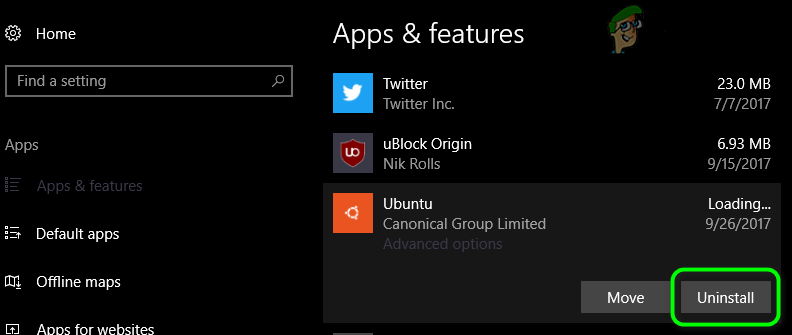
Linux పంపిణీ అప్లికేషన్ను అన్ఇన్స్టాల్ చేయండి
- అన్ఇన్స్టాల్ చేసిన తర్వాత, డిసేబుల్ ది Linux ఎంపిక కోసం ఉపవ్యవస్థ (పరిష్కారం 1 లో చర్చించినట్లు) మరియు పున art ప్రారంభించండి మీ సిస్టమ్.
- పున art ప్రారంభించిన తర్వాత, ప్రారంభించు Linux కొరకు ఉపవ్యవస్థ (పరిష్కారం 1 లో చర్చించినట్లు).
- ఇప్పుడు ఇన్స్టాల్ చేయండి మీ Linux కన్సోల్ అప్లికేషన్ మరియు ఆశాజనక, మీ సమస్య పరిష్కరించబడింది.
మీ కోసం ఏమీ పని చేయకపోతే, మీరు చేయాల్సి ఉంటుంది మీ Windows PC ని రీసెట్ చేయండి లేదా ప్రదర్శించండి a విండోస్ యొక్క శుభ్రమైన సంస్థాపన .
టాగ్లు విండోస్ లైనక్స్ లోపం 4 నిమిషాలు చదవండి